Intarneetku wuu gaabiyaa Laptop-ka laakiin ma aha Telefoon: Sida loo hagaajiyo daqiiqado gudahood

Shaxda tusmada
Markii aan shaqada ka soo noqday jimcihii hore, waxa aan rajaynayay in aan wakhti tayo leh ku qaato ciyaaraha iyo in aan riixo madaxyada ciyaaraha Slayer ee Halo.
Sidaas darteed, qaxwo ayaan kariyay oo aan kor u saaray laptop-ka si aan safka ugu galo. qaatay.
Waan ogaa in aanan ahayn gamer dabiici ah, laakiin wax sax ah ma dareemayn.
Markaa waxaan eegay ping-ka, oo halkaasay ahayd - daahitaanka shabkada ayaa kor u kacay in ka badan 300ms inta badan, halka aan filayo in uu ka hooseeyo 50ms.
Ma jirin qalab kale oo ku xidhan shabakada guriga marka laga reebo laptop-ka iyo telefoonkayga.
Waxay ku dhawaadeen 300mbps taleefankayga, sida la filayo xiriirkayga.Waxay ku shubi kartaa fiidiyowyada 4K iyada oo aan wax calaamad ah lahayn. Sababta dhibka oo dhan.
Waxaan dhex maray golayaasha shabakadda oo aan kaalmeeyo hagayaasha, waxaana ii soo baxday in xalku uu wejiga iga eegayo!
Laptop-ka oo aan ku jirin taleefankaaga, ka hubi wadayaasha shabakada wixii cusbooneed oo ku rakib. Waxa kale oo aad uninstall-ka samayn kartaa darawalka jira oo aad baadh darawallada si uu nidaamku si toos ah u ogaado iyaga6.
Kor u qaadis kale oo loogu talagalay waxqabadka shabakada ee la hagaajiyay ayaa ka beddelaya kanaalka shabakadda ee marinka maamulaha ee Router (badanaa laga heli karo 192.168.0.1)
Hel Kaarka Wi-Fi-gaaga Bedela
0>Iyadoo laga yaabo inaad heshiis fiican ka heshay nooc cusub oo laptop ah, waxaa jira waxyaabo ka baxsan CPU iyo GPU oo saameeya waxqabadkiisa.Warshadaha waxaa ku jira kaarka shabakad hoose ama RAM gaabis ah si loo gooyo geesaha loona badbaadiyo Qiimaha wax soo saarka.
Sida ugu wanaagsan ee lagu xaqiijin karo waa in la tijaabiyo laptop-ka isku xirka badan ee ISP-yada kala duwan iyo xajmiyada. Waxqabadka, waxaa laga yaabaa inaad tixgeliso inaad bedesho kaarka Wi-Fi-ga gabi ahaanba.
>Si kastaba ha ahaatee, waxaa jira dhowr shay oo ay tahay in la xuso ka hor inta aan la saarin qalabka cusub ee dhamaadka-sare ->Laptop-kaaga waxa uu burin karaa dammaanadda. Way fiicantahay inaad la xidhiidho xarunta rasmiga ah ee adeega cusboonaysiinta kaadhka. Waxa kale oo ay ka dhigaysa soo-saareyaasha inay masuul ka noqdaan rakibaadda saxda ah, oo sidoo kale waxaad haysataa dammaanad.Laakin, ma lumin doontid waxqabadka shabakadda, waxayna ku siinaysaa hagaajin joogto ah.
Naftaada qaado USBWi-Fi Adapter
USB Wi-Fi Adapter waa beddelka hoose ee beddelka kaarka Wi-Fi, laakiin ma jabiyo bangigaaga.
Waa xal plug-iyo-play ah. si aad u tirtirto kaarka shabakadda laptop-ka oo aad si toos ah uga hesho signalka Wi-Fi ee router-ka
Waxay ku rakibaysaa darawalkeeda gaarka ah, markaa uma baahnid inaad ku tiirsanaato noocyada darawalka buggy ee laptop-kaaga.
Ka dib rakibidda adabtarada USB Wi-Fi, samee tijaabooyinka xawaaraha oo arag haddii aad dareento daahitaanka oo yaraaday iyo xawaaruhu fiicnaaday.
TP-Link, Netgear, iyo D-Link waa qaar ka mid ah hoggaamiyeyaasha warshadaha oo aad tixgelin karto.<1
Sidoo kale, haddii aad rabto gudbinta laba-band, hubi inaad akhrido sharraxaadda oo dooro midda saxda ah Xalka, ka dibna waa in loo ogolaado khabiirada inay la wareegaan.
> Waxaad u qaadan kartaa laptop-kaaga si aad ugu adeegto ama aad la xiriirto lambarada khadka caawinta macaamiisha ee laga helo bogga soo saaraha.Shirkadaha farsamada ee waaweyn sida HP iyo Dell waxa ay ku siinayaa software taageero ah oo lagu rakibay laptop kaaga halkaas oo aad ka raadin karto maqaallada aqoonta, FAQs oo aad kor ugu qaadi karto tigidh taageerada faahfaahinta arrinta
Sidoo kale, waxaad ka heli kartaa macluumaadka xidhiidhka laga heli karo warqad dhejis ah oo ku dheggan laptop-ka Jirka.Sida caadiga ah, waxaad la xiriiri doontaa wakiilka ka dib dhowr su'aalood oo caadi ah, waxayna ku hagi karaan ama waxay ku hagaajin karaan ballan xarumaha adeegga.
Hubi inaad hayso taxanaha qalabkaaganambar wax ku ool ah
Fikirka ugu dambeeya ee Internet tartiib tartiib ah
In kasta oo aan ka hadlay badi hababka cilad-raadinta, maaha liis dhammaystiran
Tusaale ahaan, haddii aadan dhaqaajin karin laptop-kaaga U dhow router, ka fiirso isticmaalka fidinta Wi-Fi ee ku xidha router kaaga badhanka WPS oo fidinaya caymiska reboot your device.
Marka aad mar kale iska baarto Wi-Fi, Laptop-ku wuu ogaanayaa, oo waxaad dib ula xidhiidhi kartaa aqoonsiga
Waa maxay sababta browserkaygu aad u gaabis u yahay, balse intarneedku aad u dheereeyo?
Marka, waxaa fiican in la nadiifiyo marmar.Sidoo kale,Hubi in aad isticmaalayso browser-kii ugu dambeeyay ee ku habboon.
>Sideen ku eegayaa xawaaraha WIFI-ga ee laptop-kayga? 8>Waxaad arki kartaa xawaaraha xidhiidhka iyo sidoo kale faahfaahinta shabakada kale.
cusboonaysiinta Waxaan go'aansaday in aan ku ururiyo waxbarashadayda maqaal oo aan wadaagno hababka cilad-raadinta ee suurtogalka ah oo aad si madax-bannaan u qabsan kartoMaamuli barnaamijyadaada oo Ogow kuwa Cunida Bandwidth-kaaga
>Waa maxay tallaabooyinka ugu horreeya ee aan sameyno. Qaado su'aal la'aan mar kasta oo ay da'da qaadato in bogga shabakadda la soo shubo? Mise laba saacadood ayaa dhaaftay, oo faylka 700MB ee fiidiyoogu wali wuu soo degayaa?Waxaad bixinaysaa qaddar aad u qurux badan ISP-gaaga isku xirka 300Mbps ee Fiber Optic, laakiin tijaabooyinka xawaaraha ayaa si kale muujinaya.
Marka Waxaan u baahannahay inaan gacmahayaga wasakhaysanno oo aan ogaanno sababta ka dambaysa waxa cunaya xadhkaha xadhkaha goostay.
Waxaa jiri kara arrimo badan oo keenaya, ha noqoto hardware ama software.
Halkan waa liis Tuhmanayaasha caadiga ah ee indha-indhayntayda kuwaas oo si xun u saameeya waxqabadka shabakadda-
>Tusaale ahaan, laptop-kaagu waxa uu ku shaqayn karaa OneDrive, Dropbox, ama adeegyada kale ee daruuraha ee isku xidha Aqoontaada
Marka waa muhiim in la damiyo barnaamij kasta oo baaxad-weyn leh oo ku shaqeeya laptop-kaaga.
Laakin sideemiyaynu ka ogaanaa apps-yada hadda socda?
Maamulaha Hawlaha Windows waa xal sahlan si loo ogaado waxa ay apps-yada gadaal ka socdaan si ku-meel-gaar ahna u xidho kuwa aan loo baahnayn.
Waa kuwan tillaabooyinka raac –
- Ku hay Ctrl + Shift + Esc kiiboodhkaaga si aad u kiciso Maareeyaha Hawsha. Haddii kale, waxaad xaq u guji kartaa menu-ka bilow oo ka dooro liiska
- Tag habka habka, kaas oo taxaya dhammaan barnaamijyada iyo adeegyada ku shaqeeya aaladdaada.
- U fiirso Tiirka shabakada ee barnaamijyada sida ay tilmaamayso abka ama adeegyada ay cunayaan inta ay le'eg tahay xawaaraha xawaaraha (boqolkiiba)
- Haddii aad hesho habka xadhkaha xawilaadda culus ee socda, dooro oo dhagsii "Nidaamka Dhamaadka." 9>
- Ka ilaali qalabka kale ee elektiroonigga ah sida microwave-yada iyo raadiyaha ka fog router sababtoo ah waxay keeni karaan faragelin elektromagnetic <8 >
In router-kaaga loo raro meel kale ayaa ugu wanaagsan haddii ay keenayso isku xirka shabakad hoose oo aan fiicneyn.
Sidoo kale eeg: TV-gu Wuxuu Yiri Signal Laakin Sanduuqa Cable-ku Wuu Shiran Yahay: Sida Loo Hagaajiyo Daqiiqado gudahoodInkasta oo xaddidaadyada jireed ay kaa hor imaan karaan, isku day inaad raadiso meesha ugu macaan ee router kaaga, oo ka fiirso in aad u dhawayso Laptop-ka
>Aragti aan cidhiidhi ahayn ee u dhaxaysa router-ka iyo aaladda waxay yaraynaysaa daahitaanka waxayna xannibaysaa signalka
Hadaba sida saxda ah ee loo dhigo laptop-ka waxay si wayn u kordhinaysaa xoogga signalada oo aan kuu sahlo inaad dejiso xidhiidhiyaha LAN haddii loo baahdo.Taladaydu waxay tahay in aad furto Laptop-ka oo aad tijaabiso xawaaraha meelo kala duwan oo guriga ah iyadoo la ilaalinayo router-ka meesha ugu habboon.<1
Sidoo kale eeg: Waa maxay sababta Xbox-kayga uu u daminayo? (Hal X/S, Taxane X/S)Ku xidh Laptop-kaaga Cable-ka Ethernet
>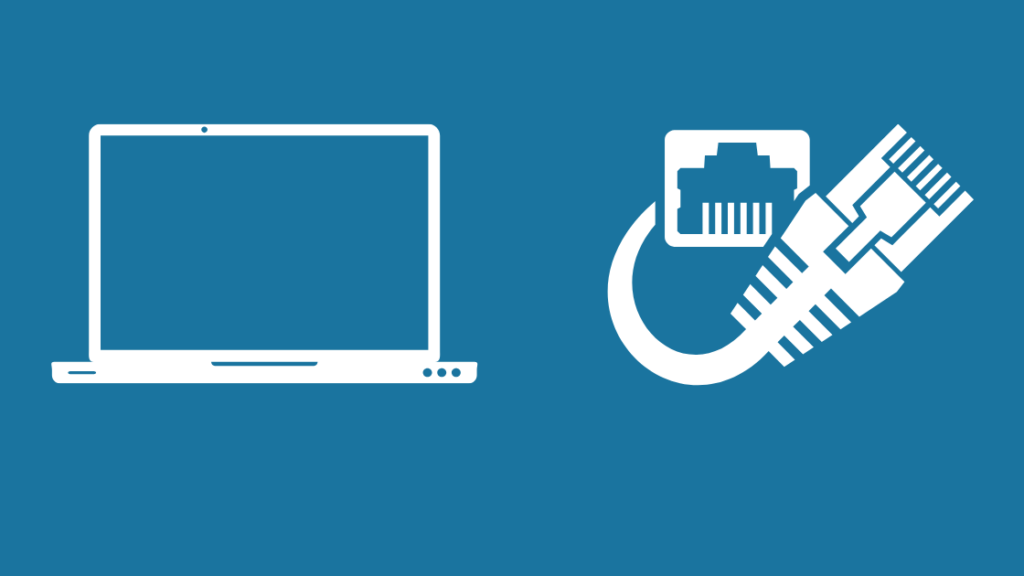
Waxa suurtogal ah in habka ugu caansan uguna caansan ee lagu cadaadiyo waxqabadka shabakaddaada uu yahay u beddelashada fiilada ethernetka.
Waa sida ugu fiican in la isticmaalo fiilooyinka gaagaaban si looga hortago luminta inta lagu jiro gudbinta.
Waan ogahay inay dhib lahayn, laakiin haddiiWaad ka dhigi kartaa inay dhacdo, waxay xaqiijinaysaa arin kasta oo ku saabsan qalabka wireless-ka (sida Wi-Fi kaarka ama router)
Marka, sidee loo sii wadaa?
Waa kuwan tillaabooyinka -
- Waxaad u baahantahay in aad ku xidho fiilada ethernetka gadaasha router kaaga Laptop
Hadda waxaad samayn kartaa imtixaannada xawaaraha oo aad is barbardhigi kartaa xawaaraha Wi-Fi iyo Ethernet.
Sidoo kale, isticmaalka xidhiidhka CAT 5e ama CAT 6 halkan si sax ah uma samaynayso Farqiga u dhexeeya tijaabada Aaladaha dib u bilaabaya waxay leeyihiin heerar sare oo guul leh oo la dareemi karo marka la xalliyo cilad-saarka arrimaha waxqabadka cusboonaysiinta darawalka, taasoo keenaysa laptop-kaaga cusub.
Dib u bilow, ama reboot, waxay la mid tahay dib-u-dejinta warshadeed, kaas oo habaynta nidaamkaaga dib u habeynta warshadda.
Waxay mudan tahay tallaalka. maadaama aadan lumin doonin wax xog ah ama habayn.
Hadaba, waxaan kugula talinayaa inaad raacdo tillaabooyinka si aad dib ugu bilowdo laptop-kaaga, kaas oo qaadanaya wax aan ka badnayn dhowr ilbiriqsi –
>- Fur Bilow Menu
- Tag ikhtiyaarka Awoodda > Dooro 'Dib u Bilow'
Sidoo kale, marka laga reebo Laptop-kaaga, iska hubi in aanay aaladaha kale ku xidhnayn shabkada oo xogta cunaysa.
Tusaale ahaan, Smart TV waxa uu sawiraa baaxad weyn marka uu sii daynaayo filim 4K ah.<1
Si la mid ah, talefankaagu waxa uu soo dejin karaa balastarkii ugu dambeeyay ee software, ama waxa uu noqon karaa nidaamkaaga ilaalinta. Qalabka loogu talagalay ujeedooyinka cilad-raadinta.
Hubi in Laptop-kaagu uu ku dhex jiro Range Ruter-ka

Inta badan hoos u dhaca shaqada shabakadu ma keenaan cilladaha hardware ama software ee laptop-kaaga ama routerkaaga.
Waxay noqon kartaa xaddid uu dejiyay qalabkaagumeelaynta.
Waxaa jira faahfaahin yar oo la xasuusan karo marka la dejinayo router-kaaga -
>> Waa in la dhigaa meel dhexe oo bannaan oo ku wareegsan >Haddii Waxaad haysataa hal router oo laba heer ah, tixgeli inaad ku dhejiso midka sare meel caan ah oo ka soo jeeda meesha gudbinta calaamaduhu ay ugu fiican tahayNidaamkaagu dib ayuu u bilaabmayaasi toos ah.
Xusuusnow inaad kaydiso wixii isbedel ah ee faylasha ka hor intaadan sii wadin.
Dib u billow Router kaaga
Inta dib loo bilaabo Laptop-ka uu yahay wax hagaajin kara, maaha qalabka kaliya ku lug leh.
Router-ku waxa kale oo uu isticmaali karaa reboot si uu u hubiyo oo u rakibo wixii cusbooneed ee firmware-ka la sugayo 1>
Sidoo kale, waxay sidoo kale ka caawisaa dib-u-cusboonaynta xidhiidhka modem-ka cable-ka ee dhamaadka ISP.
Marka, waa kuwan tillaabooyinka dib loogu kicinayo router-kaaga –
>- Demi oo ka saar router-ka godka ugu weyn
- Ka dhig meel fog ilaa 30 ilbiriqsi
- Dib u geli furaha korantada router godka gidaarka >
Sidoo kale, waxaa lagama maarmaan ah in la ogaado in dib-u-kicintu aysan si adag dib u dejin router-ka.
xalkii u dambeeyay ee cilad bixinta arimaha routerCusbooneysii Darawalada Kaadhka Wi-Fi-gaaga
Qayb kasta oo hardware ka mid ah laptop-ka wuxuu u baahan yahay interface software si loo xakameeyo.
Dareewalada qalabka waa Mas'uul ka ah, iyo qalab kasta, oo ay ku jiraan taabashada, kiiboodhka, dekedaha, iyo processor-ka, waxay u baahan yihiin mid.
Haddaba, kaarka Wi-Fi ee lagu dhex dhisay laptop-kaaga waa soo-helidda calaamadaha Wi-Fi ee router-ka , iyo sidoo kale waxay isticmaashaa darawal shabakad.
Waxay ku xiran tahaySoo saaraha, waxaa laga yaabaa inaad isticmaalayso kaarka Realtek ama Intel, waxaadna ka heli kartaa darawalka ku rakiban laptopkaaga
Shirkaduhu waxay siidaayaan cusbooneysiinta darawalka joogtada ah si loo horumariyo amniga iyo waxqabadka.Laptop-kaagu waxa uu u muuqdaa mid si fiican ugu shaqeeya nooca darawalka ee duugoobay, waxa laga yaabaa in aad kaga tagayso wax qabadka miiska adiga oo aan wax cusboonaysiin ah samayn.Waxaan ku talin lahaa in aad bilawdo cusboonaysiinta darawalka, waana kuwan tillaabooyinka aad raacayso –- Riix Win + X kiiboodhkaaga si aad u furto menu-ka Quick Start, ama midig-guji Start Menu.
- Liiska, dooro 'Maareeyaha Qalabka.'
- Balaadhi qaybta Adapters Network, oo raadi adabtarada wireless-ka (ka raadi ereyada muhiimka ah sida 'Wi-Fi' ama 'wireless,' ama Waxa kale oo aad ka heli kartaa mid leh borotokoolka magaca, sida 802.11ac) > Midig ku dhufo darawalka ku habboon oo fur 'Properties'. fursadaha lagu cusboonaysiiyo, la joojiyo, ama uninstall-ka darawalka >Dooro Cusbooneysii, oo sug inta iskaanka la dhammaystirayo. . >
Haddii aad aragto in cusboonaysiinta darawalku uu ka sii darayso waxqabadka halkii aad ka hagaajin lahayd, raac isla tillaabooyinka oo dooro “Rollback” daaqadda guryaha darawalka darawalkaNoockii hore, badanaaba warshadda waa u qalantaa.
Deactivate Power Saving Mode
Habka-badbaadinta awoodda waxa loola jeedaa in lagu dheereeyo nolosha batteriga iyada oo la dhimayo waxqabadka laptop-ka
Inta aad tahay isticmaali kartaa haddii aad u baahan tahay inaad si ku meel gaar ah ugu tiirsanaato batteriga si aad u isticmaasho laptop-kaaga, waxaa fiican inaadan ka tagin mid aad u dheer.
Sidaas darteed iska hubi in habka kaydinta baytarigu uu dansan yahay.
Waxaad u baahan tahay inaad gujiso calaamada batteriga ee dhanka bidix ee shaqadaada
Hagaji slider-ka si aad u kala beddesho nolosha batteriga sare iyo waxqabadka Windows.
Haddii aad ka tagto slider-ka dhexda , Laptop-ku waxa uu ku shaqeeyaa 'qaab dheeli tiran.'
Waxaan ku talinayaa in aad damiso dhammaan hababka awood-badbaadinta iyo dheellitirka inta aad hubinayso waxqabadka shabakaddaada oo aad go'aaminayso haddii ay hoos u dhigayso waxqabadka kaadhka Wi-Fi.
Hubi Dejinta Shabakadda
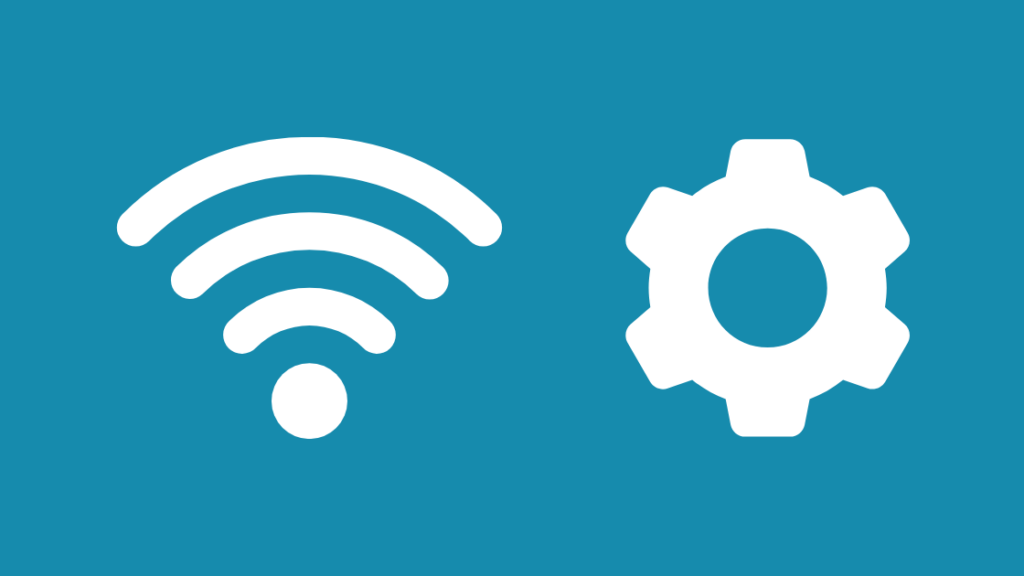
Waxaa laga yaabaa inaadan dareensanayn, laakiin laptop-kaaga waxa lagu xidhi karaa kanaalka 2.4GHz halkii uu ka ahaan lahaa 5GHz.
>Si kastaba ha ahaatee, adigoo marmarsiyoonaya, waxaad isticmaalaysaa dual-band router.Hadaba inta uu talefankaagu ku xidhan yahay xawaaraha 5GHz, laptop-kaagu waxa uu isticmaalayaa kanaalka 2.4GHz adiga –
>> 5GHz waxa ay ku siinaysaa xawli badan laakiin waxa ay ku dhex jirtaa kala duwanaansho gaaban. Caadi ahaan, ma gasho gidaarada ama xannibaadaha kale. 2.4GHz, dhanka kale, waxay bixisaa caymis dheerad ah oo loogu talagalay ganacsiga-off-ka xawaaraha iyo waxqabadka.Marka laga reebo beddelidda kanaalada, waxaad sidoo kale ka beddeli kartaa goobaha shabakadda ee laptop-kaaga.
Tusaale ahaan, waxaan ku talinayaa in qaabeynta DNS loo beddelo server-yada guud ee DNS sida Google DNS ama OpenDNS halkii laga beddeli lahaa ISP-ga caadiga ah
Laakin, haddii aad la yaabban tahay DNS-ka, waa server u tarjuma magacyada boggaga internetka ee cinwaannada IP si aadan mid walba u xasuusan.
In la beddelo goobaha DNS waa toos, sidaa darteed Halkan waxaa ah tillaabooyinka la raacayo –
>>>> Fur Settings oo tag “Network and Internet,” oo ay ku xigto “Network and Sharing.”- >>>Serer-ka la door bidayay ee DNS: 8.8.8.8 >Seerarka DNS beddelka ah: 8.8.4.4
Sidoo kale, xasuuso Inaad ku celiso Talaabada 4 ee Nooca Protocol-ka Internetka

